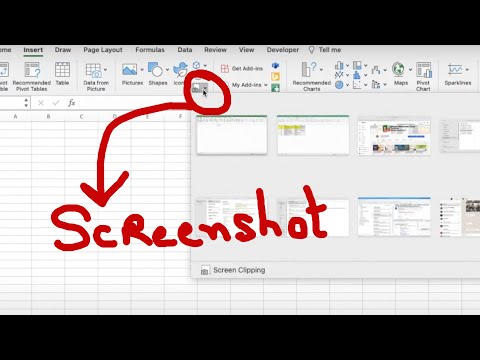Entri pelengkap automatik di iOS merangkumi bidang teks berasaskan carian di mana anda sering menaip (contohnya, medan "Mesej Baru" di iMessage). Anda boleh membuang entri terkini dari sebarang borang pelengkapan automatik dengan mengetuk ikon maklumat - "i" yang dilingkari - di sebelah kanan entri dan kemudian mengetuk lelaran aplikasi anda "Buang".
Langkah-langkah

Langkah 1. Buka borang pelengkap automatik
Yang anda pilih akan bergantung pada pilihan semasa anda. Beberapa bidang pelengkap automatik biasa terdapat di tempat berikut:
- Mesej - Ketuk ikon Mesej Baru di sudut kanan atas skrin anda.
- Surat - Ketuk ikon E-mel Baru di sudut kanan bawah skrin anda.

Langkah 2. Ketik medan teks

Langkah 3. Taipkan beberapa huruf pertama perkataan atau nama
Sekali lagi, apa yang anda pilih untuk ditaip di sini akan berbeza bergantung pada keadaan anda.
Contohnya, jika anda cuba membuang "wikiHow" dari carian kerap di Mail, anda mungkin menaip "wiki" di sini

Langkah 4. Ketik "i" yang dilingkari
Ini mestilah di sebelah kanan entri anda.

Langkah 5. Ketik Buang
Lokasi butang ini akan berubah bergantung pada aplikasi yang anda gunakan.
- Sebagai contoh, butang "Alih Keluar" aplikasi Mel mengatakan Buang Dari Terbaru dan terdapat di bahagian bawah halaman.
- Pilihan iMessage Remove, sebaliknya, berada di sudut kanan atas halaman.

Langkah 6. Kembali ke carian anda
Anda boleh membuang sebarang entri yang ingin dikeluarkan dengan cara ini.